Prawie cały świat online jest na Facebooku, a jeśli chcesz trochę prywatności, możesz zablokować swój profil. Wystarczy kilka kliknięć i jest to najszybszy sposób na ochronę zdjęć i postów.
W tym samouczku pokażemy, co się dzieje, gdy zablokujesz swój profil na Facebooku i jak aby to zrobić z iPhone’a, aplikacji Facebook na Androida lub na komputerze.
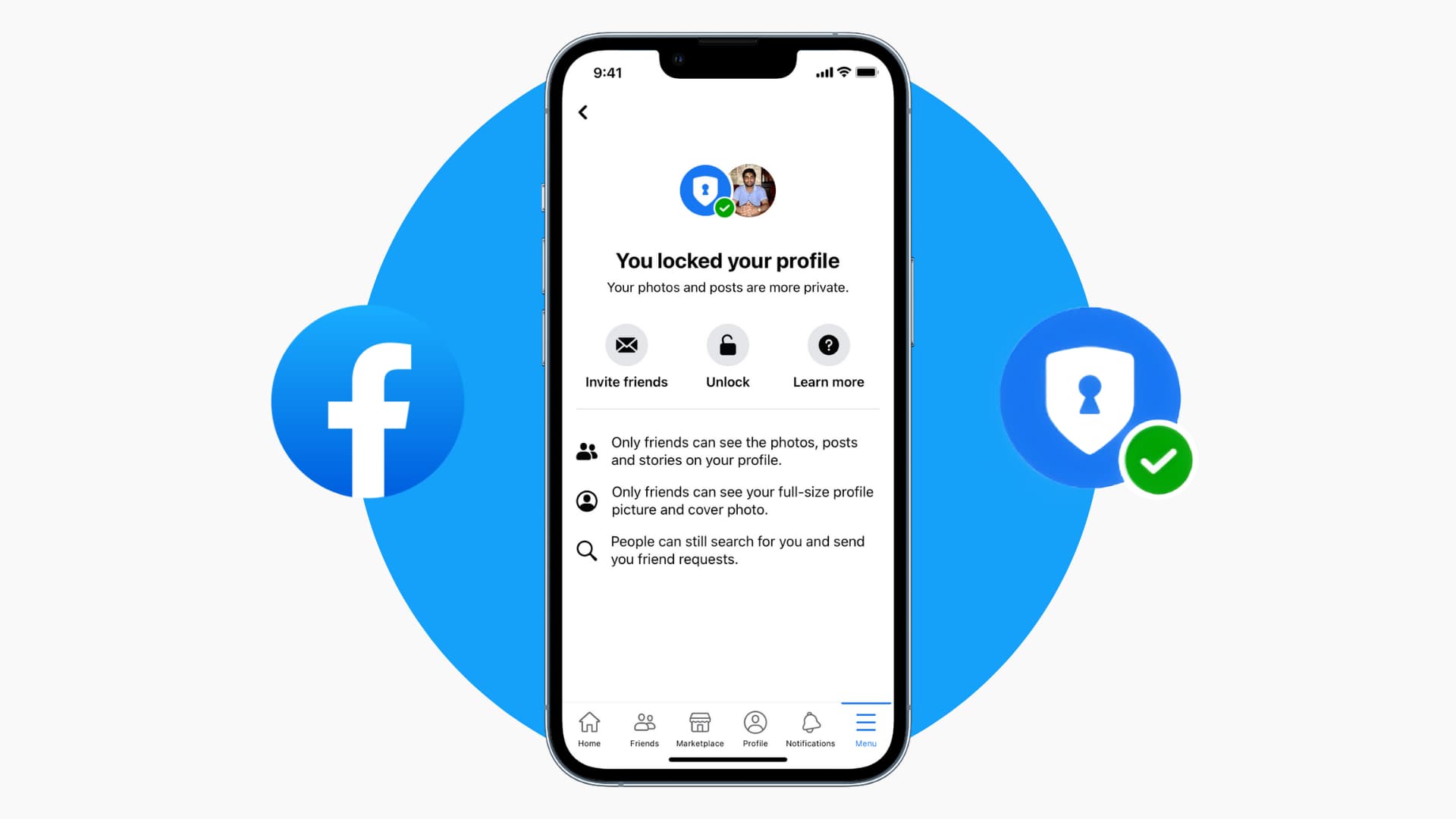
Skutki zablokowania profilu na Facebooku
Po zablokowaniu profilu na Facebooku (FB), oto zmiany, które zachodzą na Twoim koncie:
Nikt poza znajomymi z Facebooka nie będzie mógł kliknąć Twojego zdjęcia profilowego FB lub zdjęcia na okładkę i zobaczyć je w pełnym rozmiarze. Oprócz znajomych z Facebooka nikt nie będzie mógł zobaczyć Twoich zdjęć i postów w Twoim profilu FB.
Wyjątek: Udostępnione albumy i posty na Facebooku, które umieściłeś na publicznych stronach, grupach i FB Marketplace nadal będą publiczne. Wszystkie Twoje stare posty, które zostały ustawione jako widoczne publicznie (czyli dla każdego na Facebooku lub poza nim), zostaną teraz zmienione tylko dla znajomych. Oprócz znajomych z FB nikt nie może zobaczyć nawet Twoich starych postów na Facebooku. Nawet nowe posty i zdjęcia, które umieścisz na Facebooku, będą widoczne tylko dla Twoich znajomych, a nie dla znajomych znajomych lub opinii publicznej. Nie będziesz mieć możliwości tworzenia publicznych wpisów. Tylko Twoi znajomi z Facebooka mogą zobaczyć Twoje historie. Co najwyżej tylko pięć szczegółów profilu (elementy w informacjach o programie) będzie widocznych dla osób, które nie są Twoimi znajomymi. Od teraz, jeśli ktoś oznaczy Cię tagiem w poście na FB, ten post pojawi się na Twoim profilu na Facebooku dopiero po tym, jak go przejrzysz i zatwierdzisz.
Innymi słowy, zablokowanie konta na Facebooku zmienia szereg ustawień prywatności i sprawia, że posty, zdjęcia i szczegóły na koncie pozostają prywatne przed opinią publiczną.
Nie powinno to mieć wpływu na Twoich znajomych z Facebooka zmienią się, a oni nadal będą widzieć Twój profil i zdjęcie na okładkę, inne przesłane lub oznaczone zdjęcia, posty i szczegóły, tak jak poprzednio. Jeśli nie chcesz, aby znajomy je widział, możesz usunąć zaprzyjaźnienie lub zablokować tę osobę.
Uwaga: Nawet po zablokowaniu profilu nie zmienia się on jak ludzie znajdują Cię i kontaktują się z Tobą. Jeśli ktoś będzie Cię szukać według Twojego imienia i nazwiska, nazwy użytkownika, adresu e-mail itp., Twój profil będzie nadal wyświetlany w wynikach wyszukiwania. Mogą się z Tobą skontaktować zgodnie z ustawieniami komunikacji.
Jak zablokować profil na Facebooku z aplikacji
Oto jak zablokować profil FB z aplikacji na iPhone’a. Kroki są podobne w przypadku Androida.
W aplikacji Facebook przejdź do strony swojego profilu, klikając ikonę trzech linii > Zobacz swój profil. Kliknij ikonę trzech kropek. Kliknij Zablokuj profil. Na koniec dotknij Zablokuj swój profil. 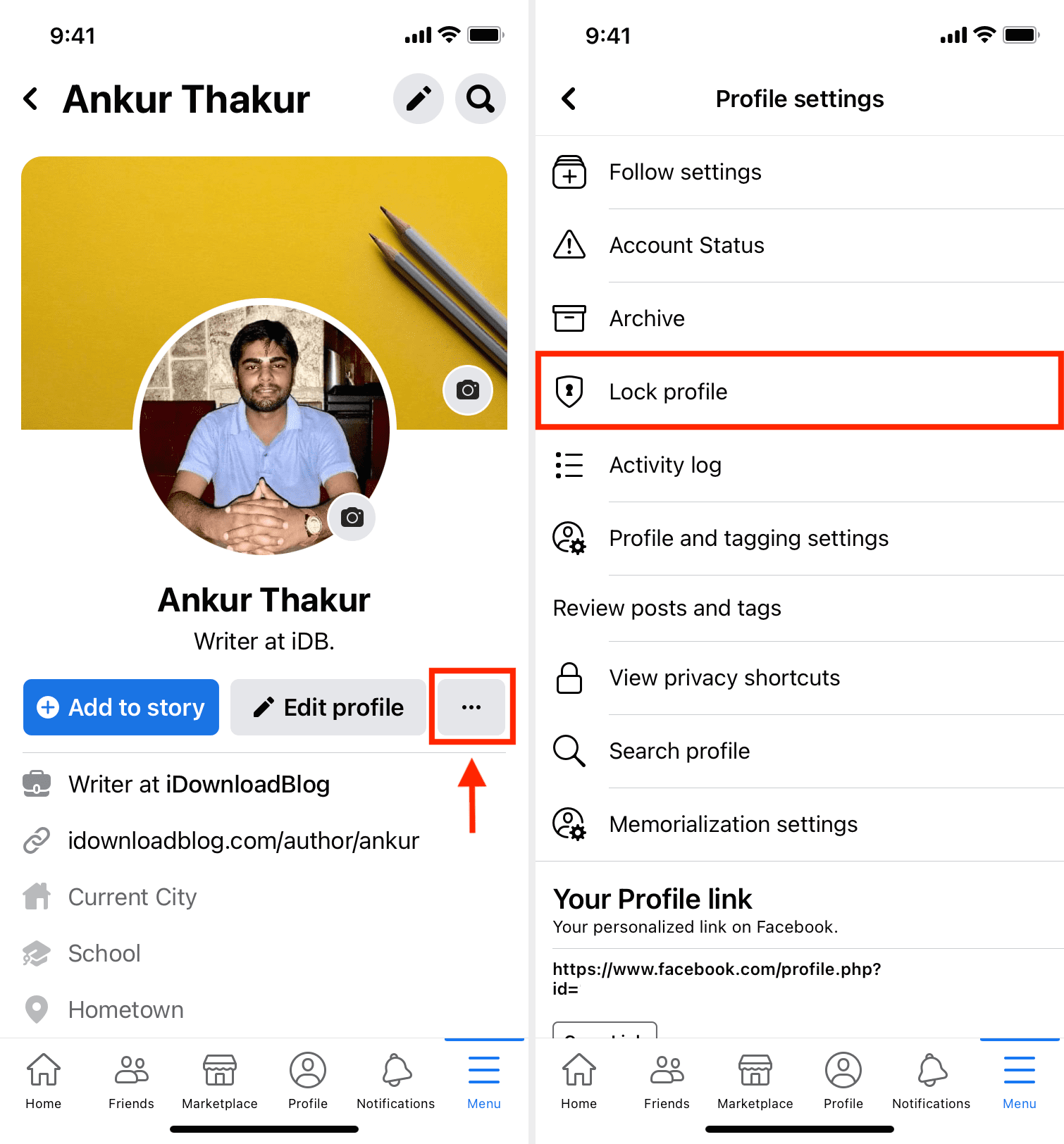
Pomyślnie zablokowałeś swój profil na FB. Teraz pokaże „Twój profil jest zablokowany” pod wyświetlanym obrazem (DP). Ta wiadomość jest widoczna tylko dla Ciebie. Inni go nie zobaczą, ale kiedy klikną twoje zdjęcie profilowe, powie: „Ankur/YourName zablokował swój profil. Tylko jego znajomi mogą zobaczyć, co udostępnia w swoim profilu”.
Jak zablokować swój profil na Facebooku z komputera
Kroki, aby zablokować profil na Facebooku na Macu, PC, Linuksie lub inne przeglądarki komputerowe są takie same. Oto jak:
Wejdź na facebook.com i zaloguj się, jeśli to konieczne. Przejdź do strony swojego profilu na FB, klikając swoje zdjęcie profilowe w prawym górnym rogu. Kliknij ikonę trzech kropek i wybierz Zablokuj profil. Na koniec kliknij Zablokuj swój profil. 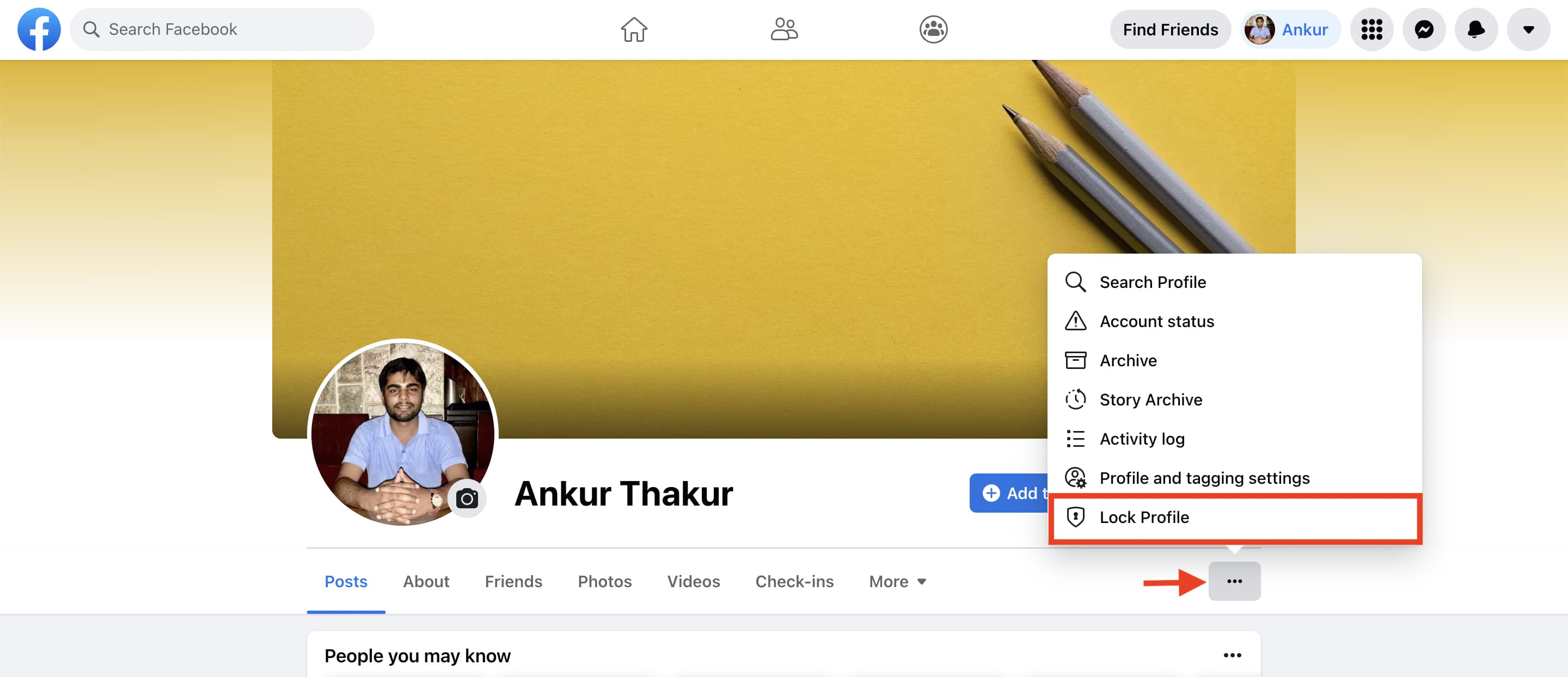
Ty teraz znasz odpowiedź na pytanie „jak mogę zablokować swój profil na Facebooku?” Kroki są takie same, jeśli kiedykolwiek zechcesz usunąć tę blokadę.
Jak odblokować swój profil na Facebooku
Wykonaj następujące kroki, aby odblokować swoje konto na Facebooku:
Przejdź do swojego Strona profilu na Facebooku. Kliknij ikonę trzech kropek. Kliknij Odblokuj profil. W tym miejscu kliknij Odblokuj. Na koniec dotknij Odblokuj swój profil. 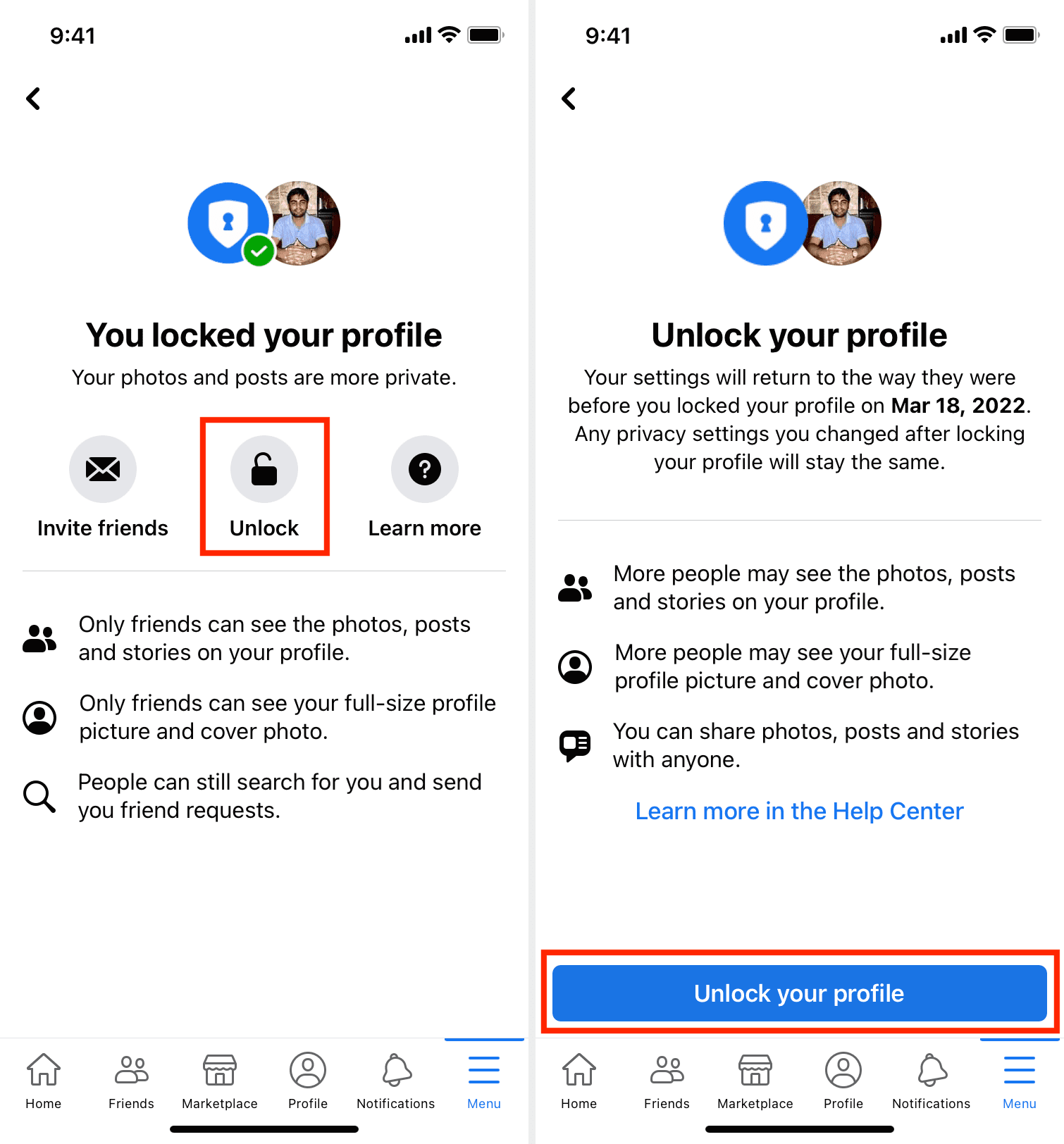
Jeśli masz dodatkowe pytania, spójrz na tę oficjalną stronę pomocy.
Sprawdź dalej:
